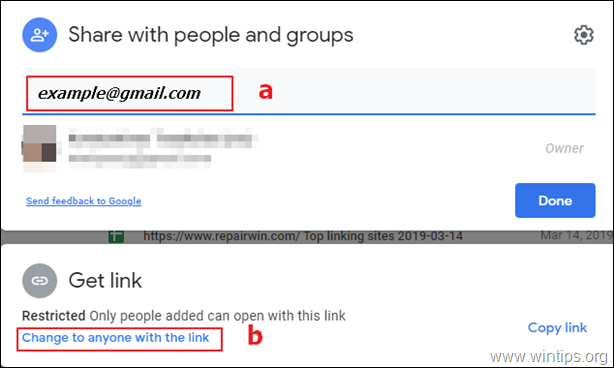В последние годы возможность отправлять большие файлы через Интернет стала важной для многих пользователей. В этой статье я покажу вам самые надежные способы без проблем передавать большие файлы через Интернет.
Поскольку невозможно отправлять файлы размером более 25 МБ через стандартные платформы обмена сообщениями (Gmail, Outlook и т. Д.), Вы должны использовать другие способы отправки больших файлов через Интернет. Здесь я выбрал самые простые из обнаруженных мной методов безопасной передачи больших файлов через Интернет.
Как БЕСПЛАТНО отправлять / передавать большие файлы через Интернет.
Сжать: Перед отправкой большого файла через Интернет рекомендуется сжать файл, чтобы уменьшить его размер, и при необходимости зашифровать его. Чтобы сжать и зашифровать большой файл, вы можете использовать «программное обеспечение для сжатия файлов», например 7-молния, WinZip или WinRAR. Я лично рекомендую использовать 7-молния потому что он бесплатный и простой в использовании.
* Примечание: Преимущество шифрования сжатого файла заключается в том, что получатель должен знать пароль, который вы установили при сжатии / шифровании файла, чтобы расшифровать его и получить к нему доступ.
После сжатия файла вы можете отправить его одним из следующих способов. Эти методы являются моими личными фаворитами, и я выбрал их после рассмотрения следующих параметров: надежность, простота использования, лимит отправки и скорость.
- Гугл драйв.
- Дробокс
- WeTransfer
- JumpShare
- uTorrent
Гугл драйв.
Отправка больших файлов с помощью Гугл драйв, является одним из самых удобных способов, потому что вам нужна только учетная запись Gmail.
Как отправить большой файл с помощью Google Диска:
1. Войдите в Гугл драйв.
2. Нажмите Новый + и загрузить ваши файлы.
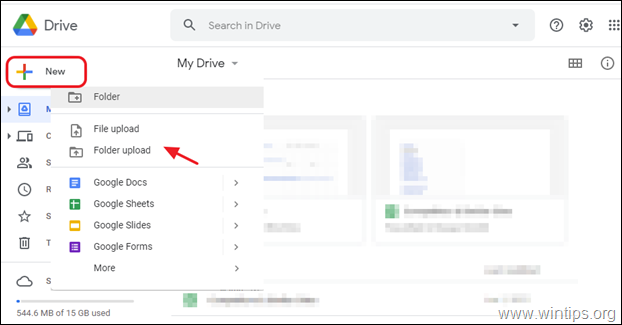
3. После загрузки щелкните правой кнопкой мыши загруженный файл и нажмите Получить ссылку.
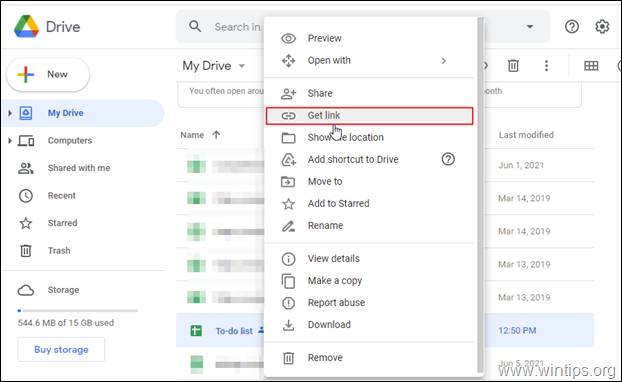
4. В окне выполните одно из следующих действий по своему желанию:
а. Чтобы отправить ссылку на файл определенному получателю GMAIL, введите адрес получателя адрес электронной почты и выберите Сделанный. (получатель должен войти в систему, используя учетные данные своей учетной записи электронной почты Google, чтобы просмотреть / отредактировать или загрузить общий файл).
б. Нажмите Изменить всем, у кого есть ссылка а потом Копировать ссылку если вы отправляете / делитесь своим файлом с кем-либо, у кого есть ссылка.
Дробокс
Dropbox - это облачная служба обмена файлами, которая широко используется во всем мире для обмена большими файлами с несколькими людьми путем создания защищенной ссылки для совместного использования. Dropbox является альтернативой Google Диску, а его облачный сервис поддерживает все операционные системы Windows, Mac, Linux и Android.
Чтобы использовать службы общего доступа Dropbox, вам необходимо зарегистрировать бесплатную учетную запись (Dropbox Basic), которая предлагает 2 ГБ места для облачного хранилища и возможность передачи файлов размером до 100 МБ. *
* Примечание: Если вы хотите передать файлы размером более 100 МБ, вам необходимо обновите свою учетную запись Dropbox к плану, который покрывает ваши потребности.
Как использовать Dropbox для передачи больших файлов:
1. Зарегистрироваться / Войти в Dropbox.
2. Загрузить файлы / папку, которой вы хотите поделиться с другими.
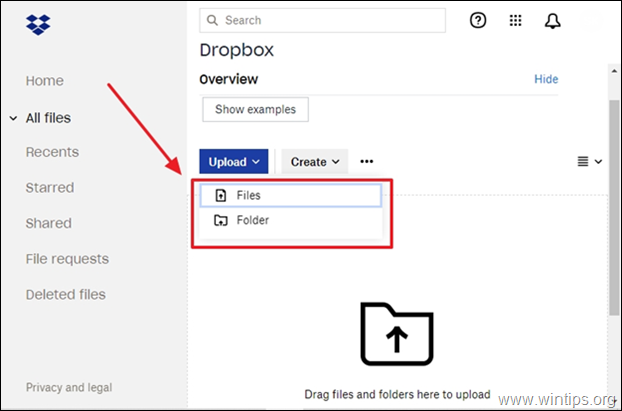
3. После загрузки файла выберите его и нажмите Доля.
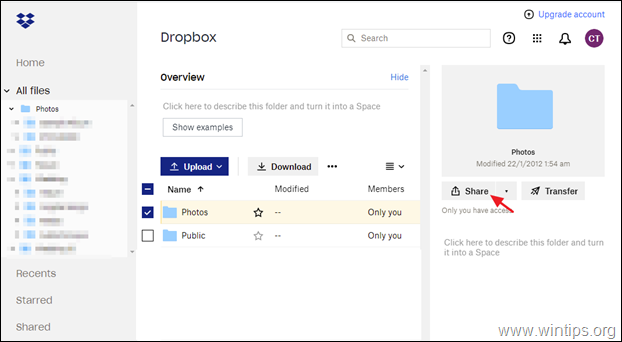
4. Введите адрес электронной почты получателя и нажмите Поделиться файлом, или щелкните Создать и скопировать ссылку и отправьте ссылку получателю (например, по электронной почте).
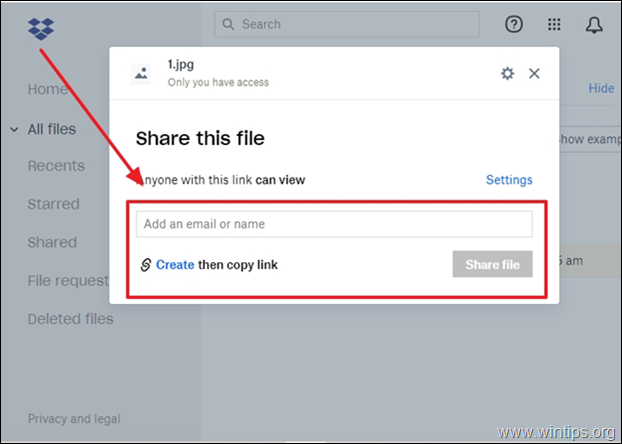
WeTransfer.
Один из самых популярных сегодня способов отправки больших файлов через Интернет - использование Сервис передачи файлов WeTransfer. Лучшая часть WeTransfer заключается в том, что вы можете быстро отправлять файлы другим пользователям без необходимости создавать учетную запись для использования его услуг.
WeTransfer также поставляется с приложением IOS, предлагающим бесплатную передачу 10 ГБ. К сожалению, в IOS нет файлового менеджера, поэтому он подходит только для отправки изображений и видео.
Как отправить файл с помощью WeTransfer:
1. Перейти к WeTransfer веб-сайт и нажмите Принимать к своей политике конфиденциальности.
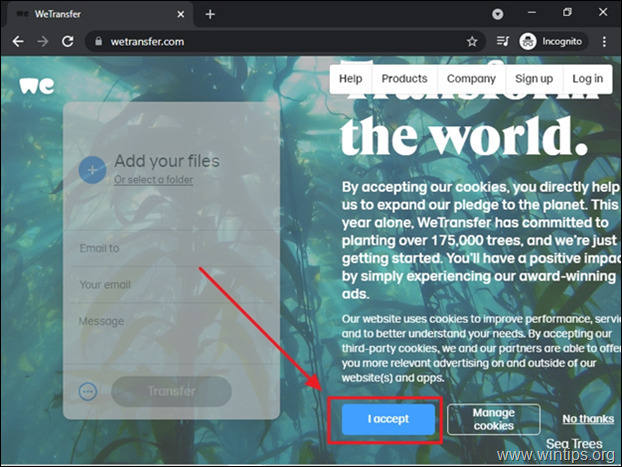
2. Нажмите Добавьте свои файлы и выберите файлы, которые хотите отправить. (лимит отправки 2ГБ).
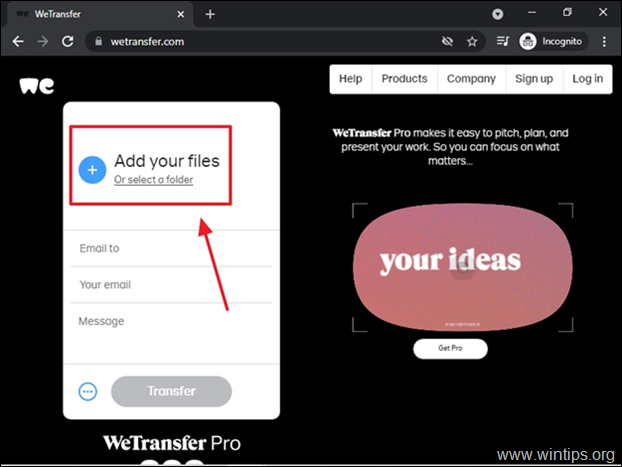 4.
4.
3. После выбора файла введите необходимую информацию ниже (адрес электронной почты получателя, ваш адрес электронной почты и, возможно, сообщение получателю) и нажмите Перечислить .
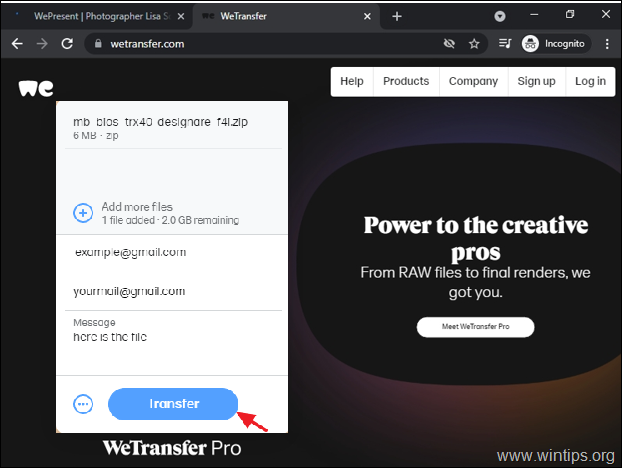
JumpShare
JumpShare - еще одна безопасная служба обмена файлами, которой доверяют тысячи пользователей, и которая позволяет очень просто и быстро обмениваться файлами размером до 250 МБ, используя бесплатную учетную запись.
Как отправлять большие файлы через Интернет с помощью JumpShare:
1. Перейдите к JumpShare.com и зарегистрируйтесь для получения бесплатной учетной записи.
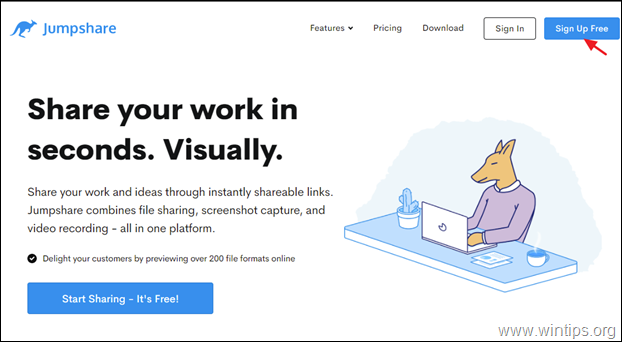
2. Нажмите Загрузить и выберите файл, которым хотите поделиться с другими. и получите ссылку, чтобы поделиться ею.
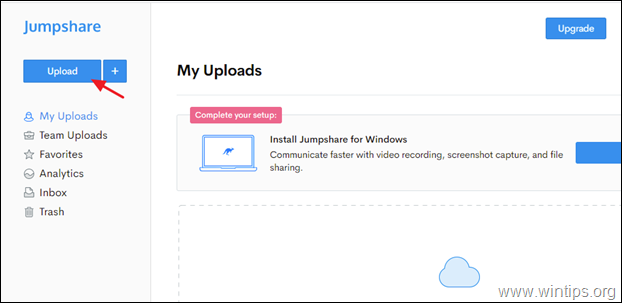
3. Ну наконец то, щелкните правой кнопкой мыши на файле, который вы хотите отправить / отправить через Интернет, и нажмите доля чтобы отправить файл определенным получателям по электронной почте, или нажмите Копировать ссылку чтобы получить ссылку на общий файл, чтобы отправить его другими способами (например, по электронной почте, в чате и т. д.).
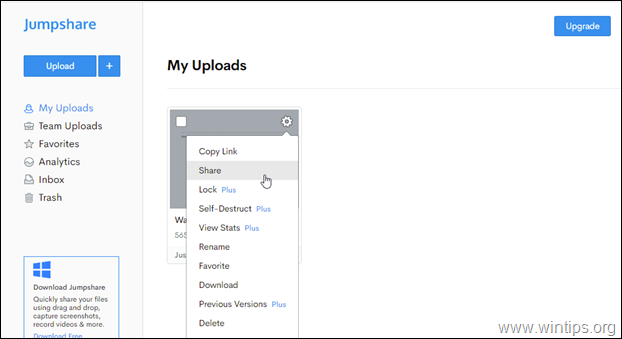
uTorrent Web
uTorrent Web - один из лучших облачных сервисов, доступных для обмена большими файлами через Интернет. Лучшее в uTorrent - это то, что он доступен во всех операционных системах. Ниже мы систематически продемонстрировали, как обмениваться большими файлами через Интернет с помощью «uTorrent Web».
Как отправлять большие файлы с помощью uTorrent Web.
1. Скачать & установитьuTorrent Web (бесплатно) со своего официального сайта.
2. Запустите программу и нажмите Создать торрент
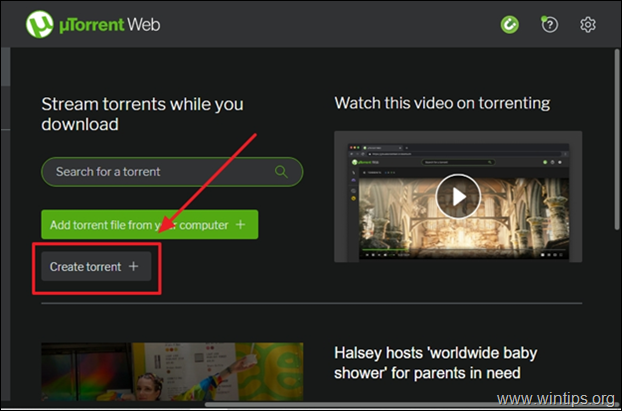
3. Выбирать файл, который вы хотите отправить, и нажмите «Создать торрент».
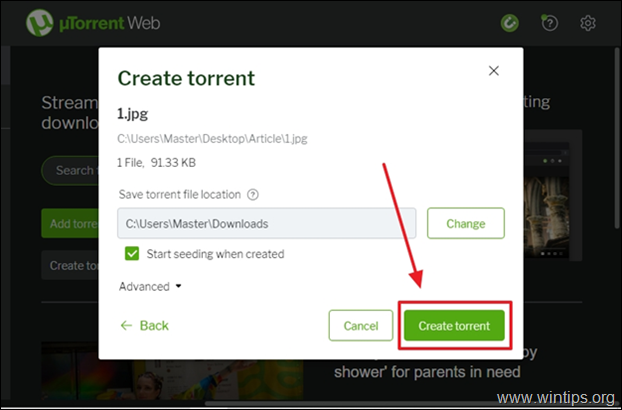
4. После загрузки файла щелкните значок доля кнопку, чтобы отправить ссылку на загруженный файл нужным получателям.
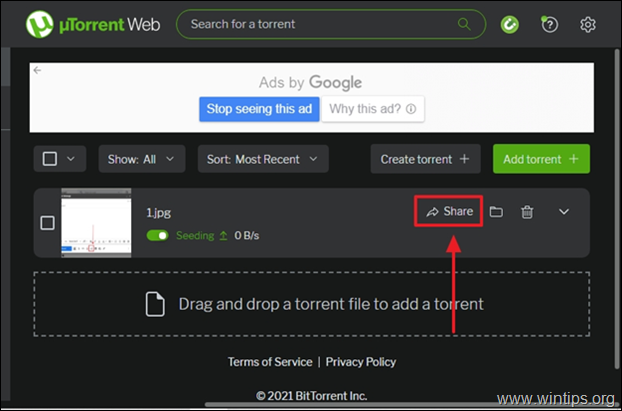
Вот и все! Я надеюсь, что эти методы помогут вам с легкостью отправлять большие файлы через Интернет.
Сообщите мне, помогло ли вам это руководство, оставив свой комментарий о своем опыте. Пожалуйста, поставьте лайк и поделитесь этим руководством, чтобы помочь другим.